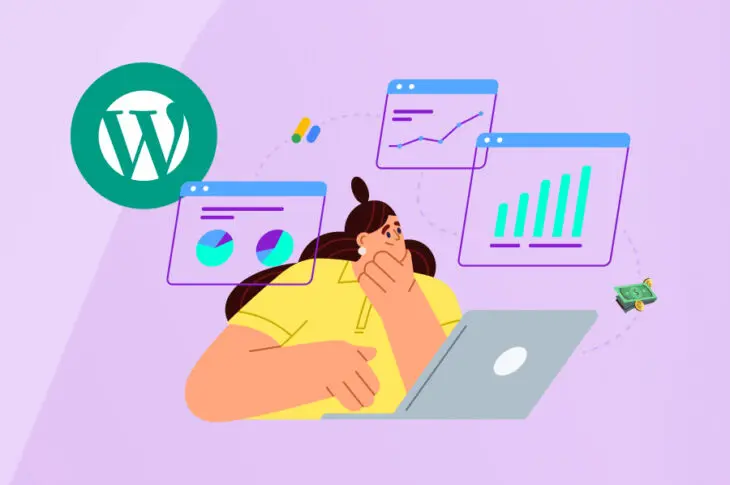Suchen Sie nach Möglichkeiten, ein passives Einkommen von Ihrer Website zu erzielen? Obwohl dies herausfordernd erscheinen mag, ist es einfacher, als Sie vielleicht denken.
Es ist super einfach, Ihre WordPress-Website mit Google AdSense zu monetarisieren. Noch besser, es ist ein stressfreier Ansatz, da Google Sie mit relevanten Unternehmen zusammenbringt und Ihnen ermöglicht, Anzeigen nahtlos in Ihre Seiten zu integrieren.
In diesem Beitrag werfen wir einen genaueren Blick darauf, wie Sie Anzeigen nutzen können, um Ihre Website zu monetarisieren. Anschließend stellen wir Ihnen Google AdSense vor und zeigen Ihnen drei Möglichkeiten, wie es Ihnen helfen kann, ernsthaft Geld mit Ihrer WordPress-Website zu verdienen. Lassen Sie uns anfangen!
Die verschiedenen Arten von Anzeigen, die Sie auf Ihrer Website verkaufen können
In der Regel können Sie auf Ihrer Website zwischen vier Haupttypen von Anzeigen wählen. Dieser Abschnitt wird jeden von ihnen erklären, um Ihnen zu helfen, die beste Option für Ihre Seiten auszuwählen.
CPC/ PPC-Anzeigen
CPC (Cost Per Click), auch bekannt als PPC (Pay Per Click) Anzeigen, sind einige der beliebtesten Optionen. Kurz gesagt, Sie verdienen Geld, jedes Mal wenn ein Nutzer auf eine Ihrer Anzeigen klickt.
Zum Beispiel könnten Sie Ihren Werbeplatz für 2 $ pro Klick ansetzen — Wenn sich eine Marke mit einer PPC/CPC-Kampagne von 2000 $ an Sie wendet, zahlt sie im Grunde für 1000 Klicks auf Ihrer Seite. Das Unternehmen wird Ihnen jedes Mal zahlen, wenn auf die Anzeige geklickt wird, bis das Budget aufgebraucht ist.
CPM-Anzeigen
Cost Per Mille (CPM) Anzeigen zahlen Ihnen für jede 1.000 Impressionen. Typischerweise bezieht sich „Impression“ auf die Anzahl der Male, die die Anzeige auf Ihrer Website angesehen wird. Daher funktioniert diese Werbung am besten auf Websites mit hohem Traffic.
Diese Anzeigen sind bei Werbetreibenden beliebt, weil sie Ihnen nur dann bezahlen müssen, wenn ihre Anzeigen angesehen wurden. Wie bei PPC-Anzeigen ermöglicht eine Kampagne im Wert von 2000 $ mit Anzeigenkosten von 2 $ Marken, 1 Million Impressionen (oder Ansichten) auf Ihrer Website zu erzielen.
CPM-Anzeigen sind oft günstiger als PPC-Anzeigen, da sie weniger Aufwand Ihrerseits erfordern. Sie müssen lediglich auf Ihren Seiten werben, und Sie werden bezahlt, wenn Besucher auf Ihrer Website landen.
Affiliate-Anzeigen
Affiliate-Anzeigen sind auch als CPA (Cost Per Action) bekannt, da sie von Benutzerverhalten abhängen. Werbetreibende können jedoch sehr wählerisch sein, was die Aktion(en) angeht, die abgeschlossen werden sollen.
Zum Beispiel werden einige Unternehmen Ihnen nur dann bezahlen, wenn ein Benutzer auf die Anzeige klickt und einen Kauf abschließt. Es gibt jedoch auch Unternehmen, die Sie bereits für die Generierung eines Leads bezahlen. Das bedeutet, dass Benutzer nur auf die Werbung klicken müssen.
Affiliate-Anzeigen sind auf CPA-Basis viel teurer. Während Sie PPC-Anzeigen für 2 $ finden können, neigen Affiliate-Anzeigen dazu, am oberen Ende der Skala zu sein, bei etwa 50 $ pro Aktion.
Dies bedeutet, dass das Potenzial besteht, höhere Einnahmen als bei anderen Anzeigentypen zu erzielen. Es gibt jedoch keine Garantie, dass Ihre Besucher die gewünschte Aktion ausführen werden.
Pauschalgebühr-Anzeigen
Pauschalpreis-Anzeigen haben das einfachste Preismodell, daher sind sie bei Werbetreibenden und Website-Betreibern beliebt, die sich nicht mit Berechnungen auseinandersetzen möchten.
So wie sie klingen, zahlen Pauschalgebühren-Anzeigen entsprechend einem vorher festgelegten Preis. Beispielsweise könnten Sie Ihren Tarif auf 2000 $ pro Monat für ein Banner-Werbebanner auf Ihrer Website festlegen.
Im Gegensatz zu anderen Anzeigentypen basieren Ihre Einnahmen nicht auf Ansichten oder Aktionen — Sobald das Unternehmen aufhört, die Gebühr zu zahlen, nehmen Sie die Anzeige von Ihrer Website herunter.
Warum Sie in Erwägung ziehen sollten, Ihre Website mit Werbung zu monetarisieren
Obwohl es nach viel Arbeit klingen mag, gibt es viele Gründe, darüber nachzudenken, Ihre Website mit Anzeigen zu monetarisieren. Zum Einstieg, auf der offensichtlichsten Ebene, ist es eine der einfachsten Methoden, um passives Einkommen zu erzielen.
Dies gilt insbesondere für Websites mit hohem Traffic, die viel Umsatz generieren könnten. Darüber hinaus ermöglicht das Platzieren von Anzeigen Geld zu verdienen, ohne wesentliche Änderungen an Ihrem Geschäft oder Inhalt vorzunehmen.
Außerdem sind Anzeigen großartig für Inhaltsproduzenten und Blogger, die keine physischen Dienstleistungen oder Produkte zu verkaufen haben:
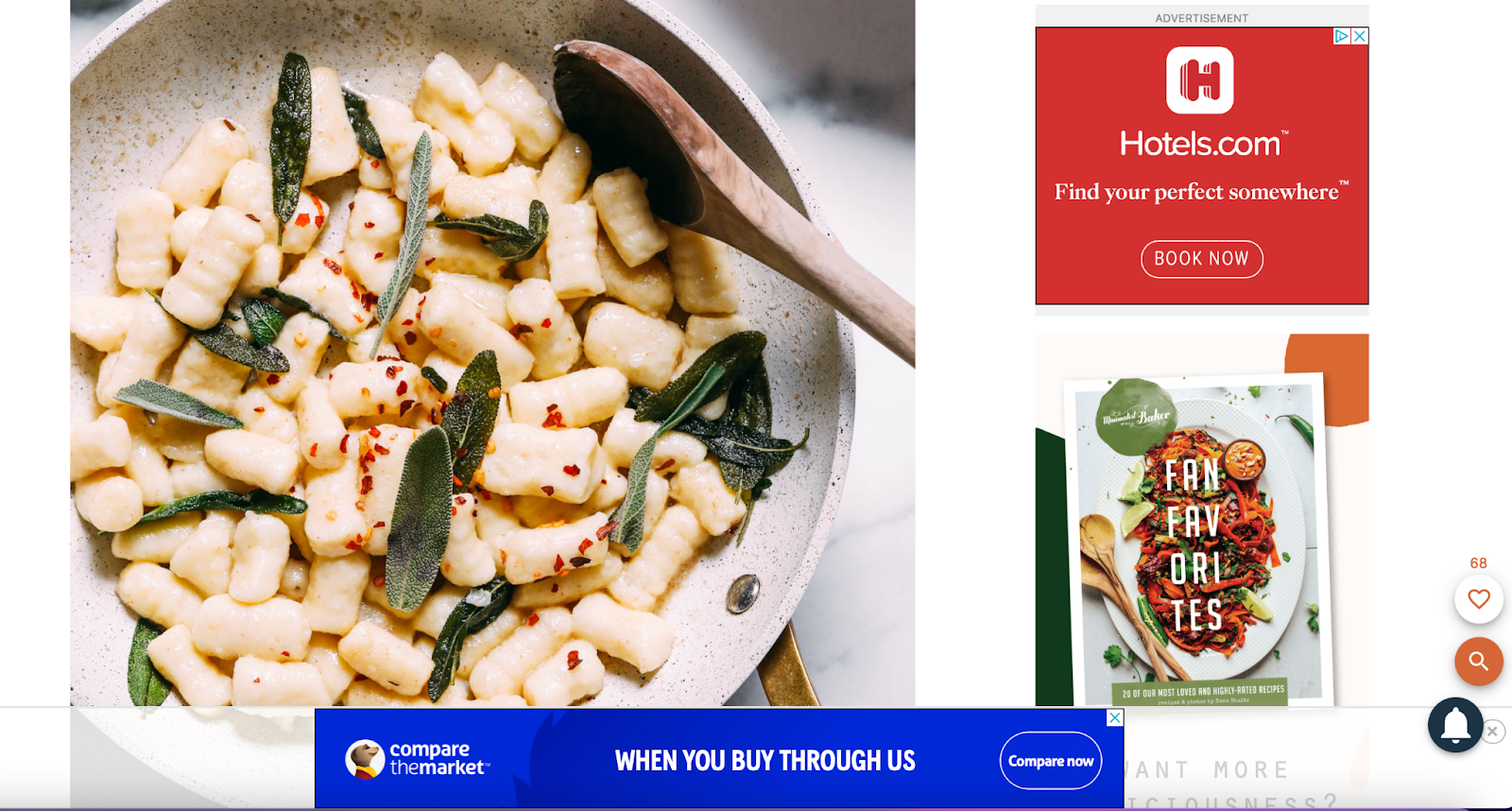
Natürlich birgt das Schalten von Werbung das Risiko, Ihre Besucher zu verärgern und das Benutzererlebnis (UX) zu stören. Da Werbung jedoch mittlerweile so weit verbreitet ist, erwarten die meisten Webnutzer, sie irgendwann beim Surfen zu sehen.
Besser noch, mit fortschrittlichen Zielgruppen-Targeting-Algorithmen ist es jetzt einfacher, Anzeigen zu finden, die zu Ihrer Marke und Kundenbasis passen. Auf diese Weise können Sie Werbeanzeigen anzeigen, die einen Mehrwert bieten, wodurch sie weniger störend wirken.
Eine Einführung in Google AdSense
Es gibt viele verschiedene Möglichkeiten, Anzeigen auf Ihrer Website zu verkaufen. Beispielsweise könnten Sie Werbeflächen direkt verkaufen, wenn Sie die Verhandlungen selbst führen möchten. Dieser Ansatz kann jedoch für viele Website-Betreiber etwas einschüchternd sein.
Alternativ könnten Sie sich an spezifische Werbetreibende wenden, mit denen Sie zusammenarbeiten möchten, was eine großartige Möglichkeit sein kann, authentische Kooperationen mit Marken zu bilden, die Sie bewundern. Diese Option funktioniert jedoch am besten, wenn Sie bereits eine starke Präsenz aufgebaut haben oder über wertvolle Verbindungen verfügen.
Der einfachste Weg, Anzeigen auf Ihrer Website zu verkaufen, ist jedoch die Verwendung eines automatisierten Werbenetzwerks wie Google AdSense:
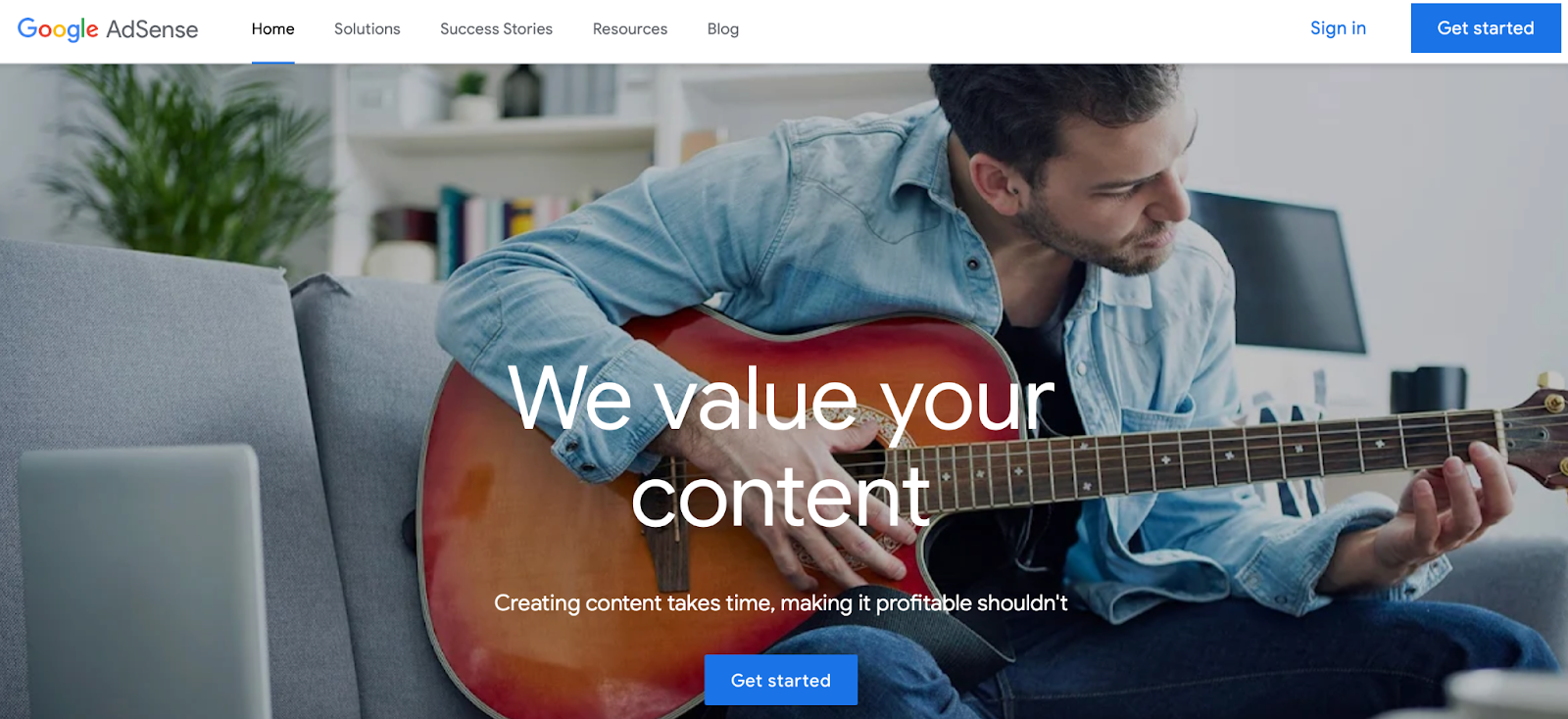
Google AdSense ist ein Netzwerk von Werbetreibenden und Websites, die alle von Google geprüft wurden. Die Plattform bringt Sie mit passenden Werbetreibenden zusammen, die zu Ihrer Marke und Ihrem Publikum passen. Außerdem übernimmt Google die gesamte Zahlungsabwicklung.
Daher ist es eine sehr einfache Möglichkeit, anzufangen. Dies macht Google AdSense zu einer beliebten Wahl für Website-Besitzer, die sich lieber auf den Aufbau ihrer Unternehmen oder das Erstellen großartiger Inhalte konzentrieren möchten.
Zusätzlich ermöglicht Ihnen dieser Ansatz, relevantere Anzeigen für Ihre Besucher anzuzeigen. Dies liegt daran, dass Google unterschiedliche Anzeigen basierend auf Faktoren wie Cookies und Demografie schaltet.
Wie Sie mit Google AdSense bezahlt werden
Wie Sie mit Google AdSense bezahlt werden, hängt hauptsächlich von den Arten von Anzeigen ab, die Sie schalten. Wie bereits erwähnt, wenn Sie sich für PPC/CPC entscheiden, werden Sie jedes Mal bezahlt, wenn ein Besucher auf Ihre Werbung klickt. Die Tarife variieren je nach der Qualität Ihrer Website, Nische, Anzeigengröße und mehr.
Andererseits, wenn Sie sich für CPM-Anzeigen entscheiden, werden Sie nur dafür bezahlt, dass Sie auf Ihren Webseiten werben. Diese Anzeigen zahlen tendenziell weniger als PPC-Gebote, da sie von Ihrer Seite aus viel weniger Aufwand erfordern.
Bei einem aktiven View CPM muss der Eindruck als „sichtbar“ gemessen werden — Es funktioniert ähnlich wie das CPM-Modell, jedoch mit zusätzlichen Kriterien.
Zum Beispiel muss mindestens 50% der Anzeige für mindestens eine Sekunde angezeigt werden. Daher ist das Gebot für Active View CPM tendenziell höher als bei traditionellen CPM-Anzeigen.
Schließlich können Sie für CPE (Cost Per Engagement) Anzeigen bezahlt werden. In diesem Fall werden Ihre Einnahmen entsprechend dem Grad der Benutzeraktivität auf Ihrer Seite generiert, wie etwa Klicken oder Überfahren eines Lightbox.
Wie Sie Ihre WordPress-Website mit Google AdSense monetarisieren können (3 Wege)
Um mit Google AdSense zu beginnen, müssen Sie zunächst ein Konto bei Google erstellen. Wenn Sie einen Dienst wie Gmail, Docs oder Drive verwenden, haben Sie möglicherweise bereits eines. Wenn nicht, können Sie ein neues Konto erstellen, indem Sie Google AdSense besuchen.
Bevor Sie fortfahren, ist es wichtig zu wissen, dass es spezifische Teilnahmebedingungen für Google AdSense gibt. Beispielsweise müssen Sie sicherstellen, dass Ihr Inhalt den Richtlinien des AdSense-Programms entspricht, und Sie müssen der Website-Eigentümer sein.
Wenn Sie alle Kriterien erfüllen, können Sie Ihr Google AdSense-Konto erstellen, indem Sie auf Anfangen klicken. Dies führt Sie zu einer kurzen Anmeldeseite, auf der Sie einige Details zu Ihrer Website eingeben müssen:
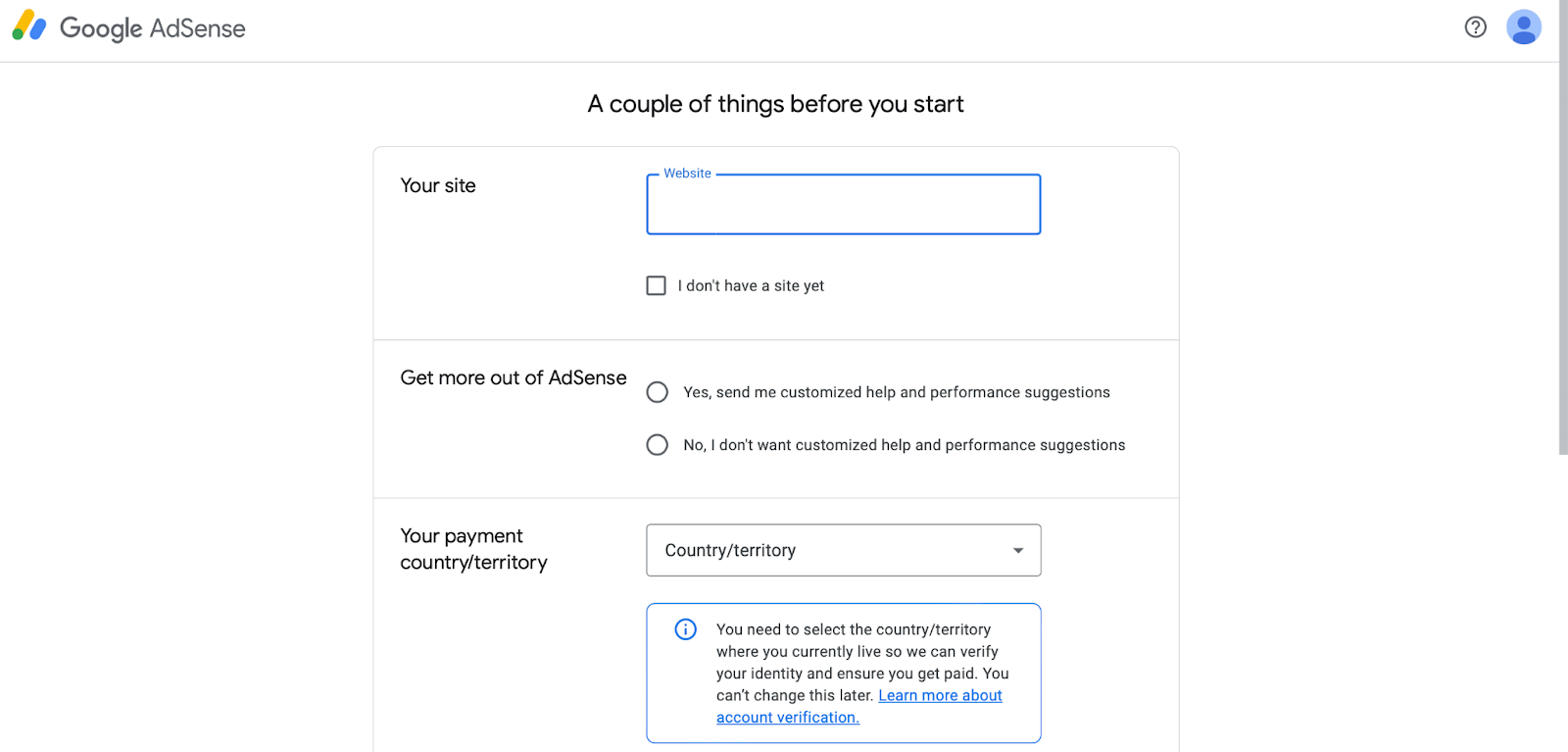
Füllen Sie alle Felder aus und wählen Sie unten auf der Seite Start using AdSense.
Sie müssen warten, bis Ihr Konto genehmigt wird, was etwas dauern kann. Wenn Ihre Seite nicht genehmigt wird, könnte sie zu neu sein, oder Sie haben noch nicht genug Inhalt. Andere Gründe für die Ablehnung Ihres Kontos umfassen plagiiertes Material, Sicherheitsprobleme oder Probleme mit dem Code Ihrer Website.
Nachdem Ihr Konto genehmigt wurde, melden Sie sich bei Google AdSense an, um Ihren Anzeigencode abzurufen. Sie benötigen ihn, um Anzeigen auf Ihrer Website anzuzeigen.
Es gibt einige verschiedene Möglichkeiten, Google-Anzeigen auf Ihren Seiten zu implementieren. Zuerst können Sie Ihre Anzeigen manuell einfügen. Andernfalls könnten Sie ein Plugin verwenden oder Google AdSense Auto-Anzeigen aktivieren. Auf diese Weise entscheidet Google, wann, wo und wie viele Anzeigen auf Ihren Seiten angezeigt werden.
Methode 1: Manuelle Implementierung von Google AdSense-Anzeigen in WordPress
Der manuelle Weg könnte die beste Option sein, wenn Sie es vorziehen, Anzeigen einzeln auf Ihrer Webseite zu platzieren. Auf diese Weise haben Sie mehr Kontrolle über die Platzierung und Anzeige der Werbung.
Um mit dieser Methode zu beginnen, gehen Sie zu Ihrem Google AdSense-Konto und klicken Sie im Menü links auf Anzeigen. Wählen Sie dann Nach Anzeigeneinheit:
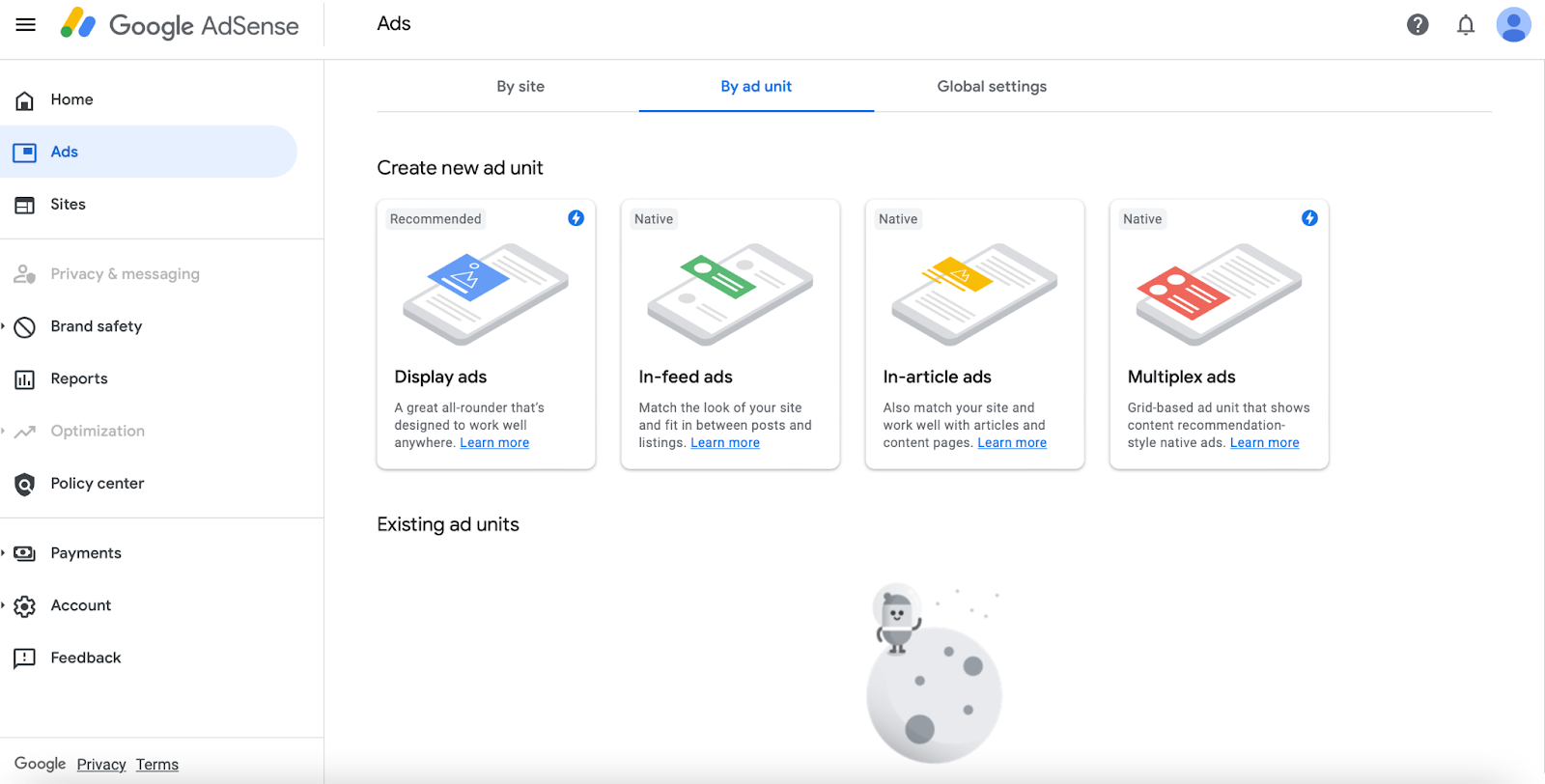
Hier können Sie Ihre Anzeigentypen auswählen, wie Anzeigen, In-Feed oder Multiplex. Anzeigen sind am häufigsten, da sie überall auf Ihrer Seite platziert werden können. In-Feed-Anzeigen befinden sich in einer Liste von Artikeln oder Produkten auf Ihren Seiten, In-Artikel-Anzeigen werden innerhalb Ihres Inhalts angezeigt und Multiplex-Anzeigen werden in einem Raster dargestellt.
Treffen Sie Ihre Auswahl. Anschließend gelangen Sie zu einem neuen Bildschirm, auf dem Sie Ihrem Inserat einen Namen geben und die passende Größe auswählen können:
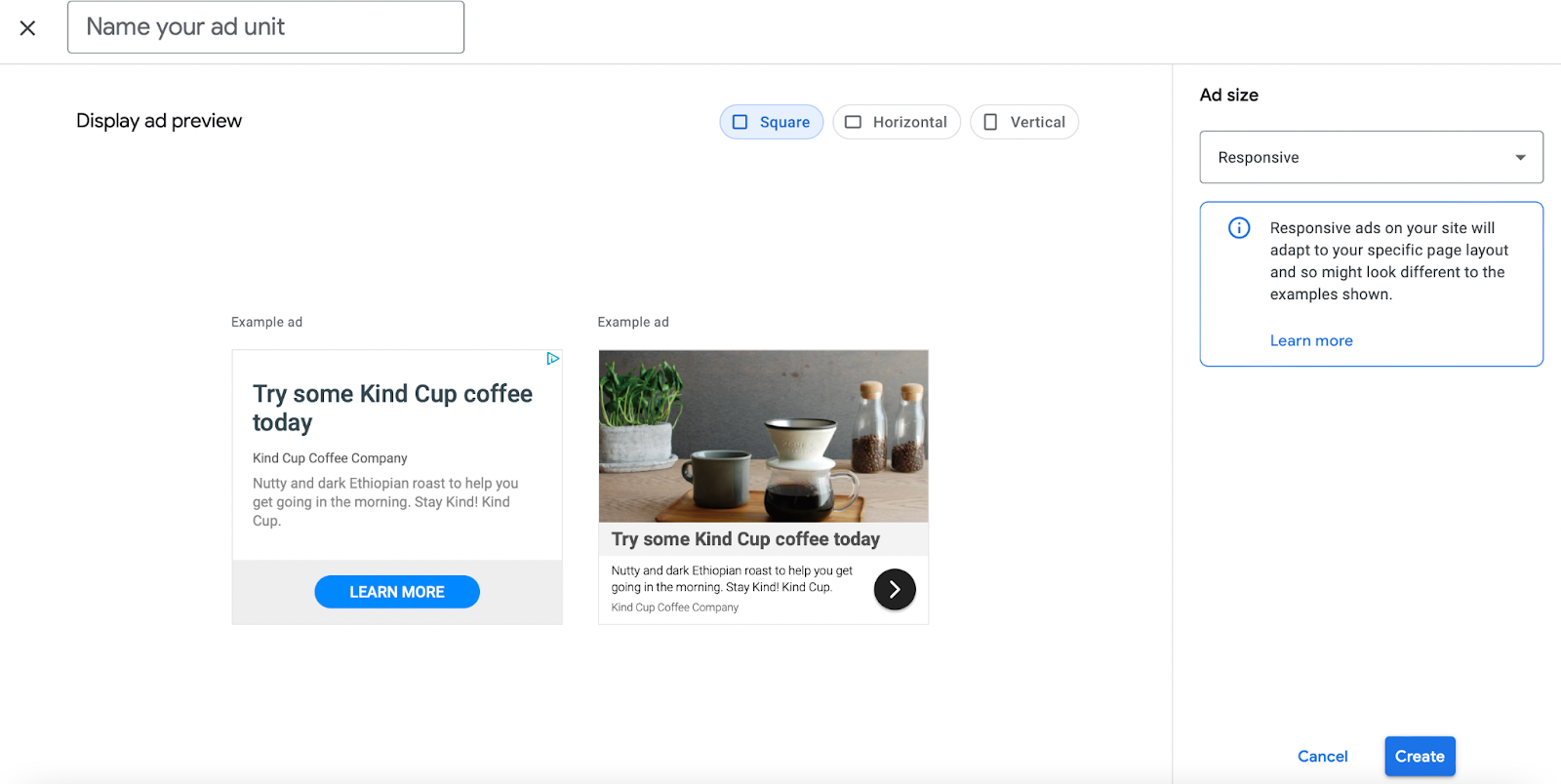
Es ist auch eine gute Idee, Ihre Anzeige responsiv zu gestalten. So können Sie Ihren Inhalt für Mobilgeräte und Tablets optimieren.
An dieser Stelle klicken Sie auf Erstellen, und Google wird Ihren Anzeigencode generieren:
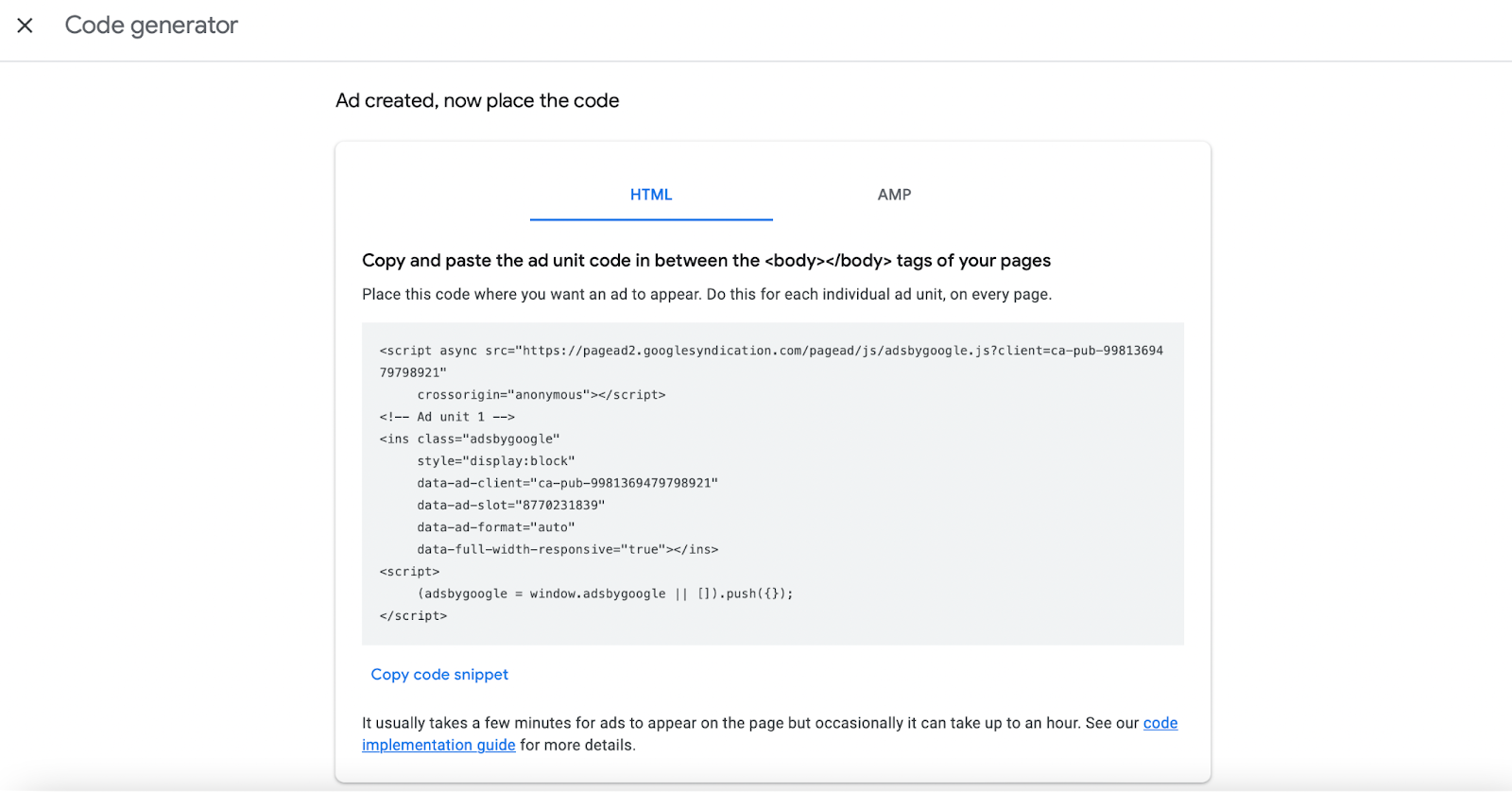
Jetzt können Sie Ihren Werbecode in einem neuen Beitrag oder einer neuen Seite in WordPress einfügen. Alternativ können Sie ihn als Widget hinzufügen, indem Sie im Armaturenbrett zu Erscheinungsbild > Widgets gehen.
Egal für welchen Weg Sie sich entscheiden, Sie müssen einen neuen Block (oder Widget) hinzufügen und Custom HTML auswählen:
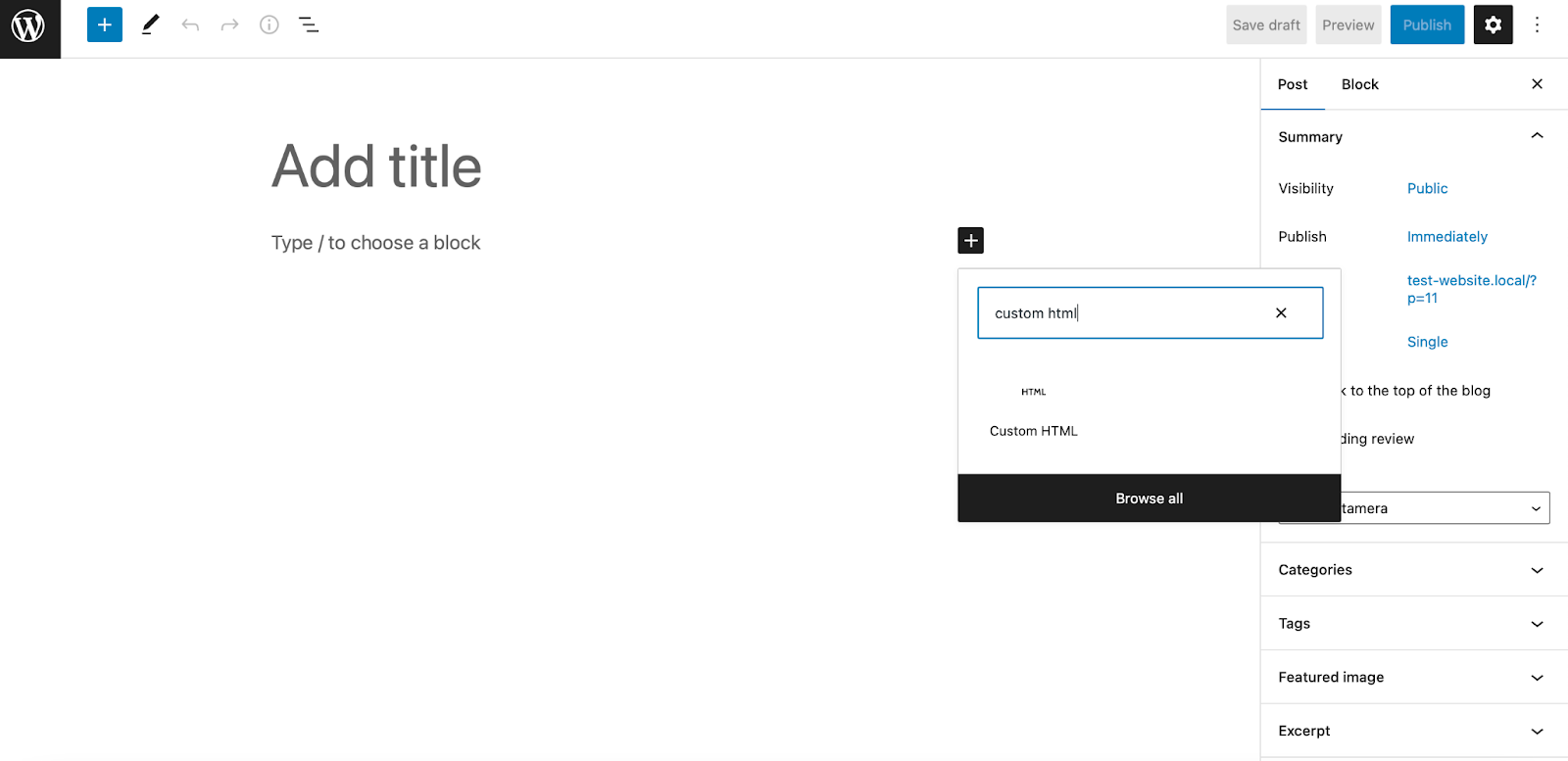
Dann geben Sie Ihren Code ein und speichern Sie die Änderungen.
Methode 2: Verwenden Sie ein Ad-Management-Plugin, um Google AdSense-Anzeigen in WordPress anzuzeigen
Wenn Sie Anfänger sind, möchten Sie vielleicht nicht mit Code auf Ihrer Website herumspielen. Glücklicherweise können Sie ein Plugin verwenden, um Google-Anzeigen anzuzeigen.
Es gibt mehrere Plugins verfügbar, um Ihnen zu helfen, Anzeigen in WordPress anzuzeigen. Hier sind einige der besten Tools, die Sie in Betracht ziehen sollten:
- Adsanity: Ermöglicht es Ihnen, direkte und automatisierte Anzeigen in WordPress zu verwalten.
- Ad Inserter: Fügt den Werbecode an optimalen Positionen auf Ihrer Website ein, wie z.B. Opt-in-Formulare, Header-Skripte und JavaScript.
- Ads by WPQuads: Integriert sich mit allen Google AdSense-Anzeigen, einschließlich Display-, In-Feed- und automatisierten Anzeigen mit festen und responsiven Größen.
- WPCode: Eine großartige Option zur Anzeige von Banneranzeigen in Kopf- und Fußzeilen.
- Google Site Kit: Das offizielle WordPress-Plugin von Google.
All diese Plugins bieten eine einfache Möglichkeit, Google AdSense-Anzeigen auf WordPress-Seiten anzuzeigen. Wir führen Sie durch ein schnelles Tutorial, wie Sie mit Ad Inserter beginnen können.
Anzeigen von Google AdSense-Anzeigen mit Ad Inserter
Um mit Ad Inserter zu beginnen, müssen Sie das Plugin in WordPress installieren und aktivieren. Zuerst gehen Sie zu Plugins > Add New.
Dann suchen Sie nach „Ad Inserter“ und klicken Sie auf Jetzt installieren > Aktivieren:
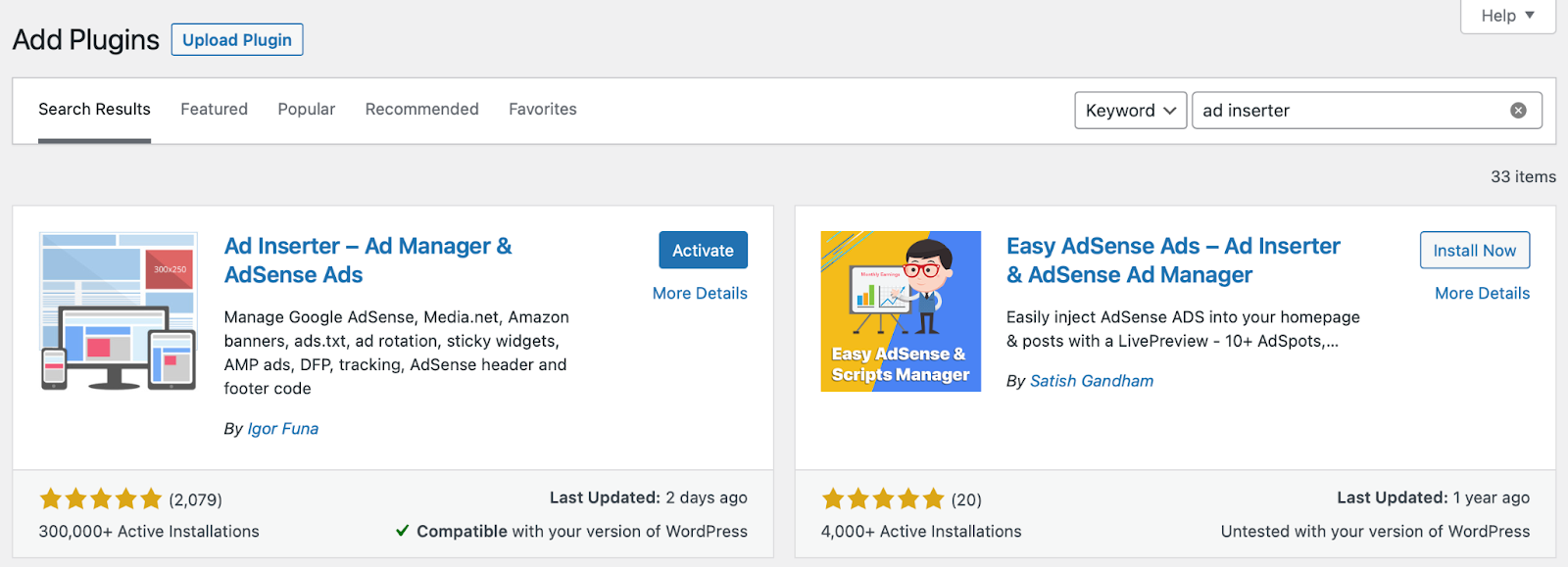
Ad Inserter unterstützt mehrere Werbenetzwerke, daher müssen Sie die Einstellungen des Plugins konfigurieren. Um dies zu tun, navigieren Sie zu Einstellungen > Ad Inserter:
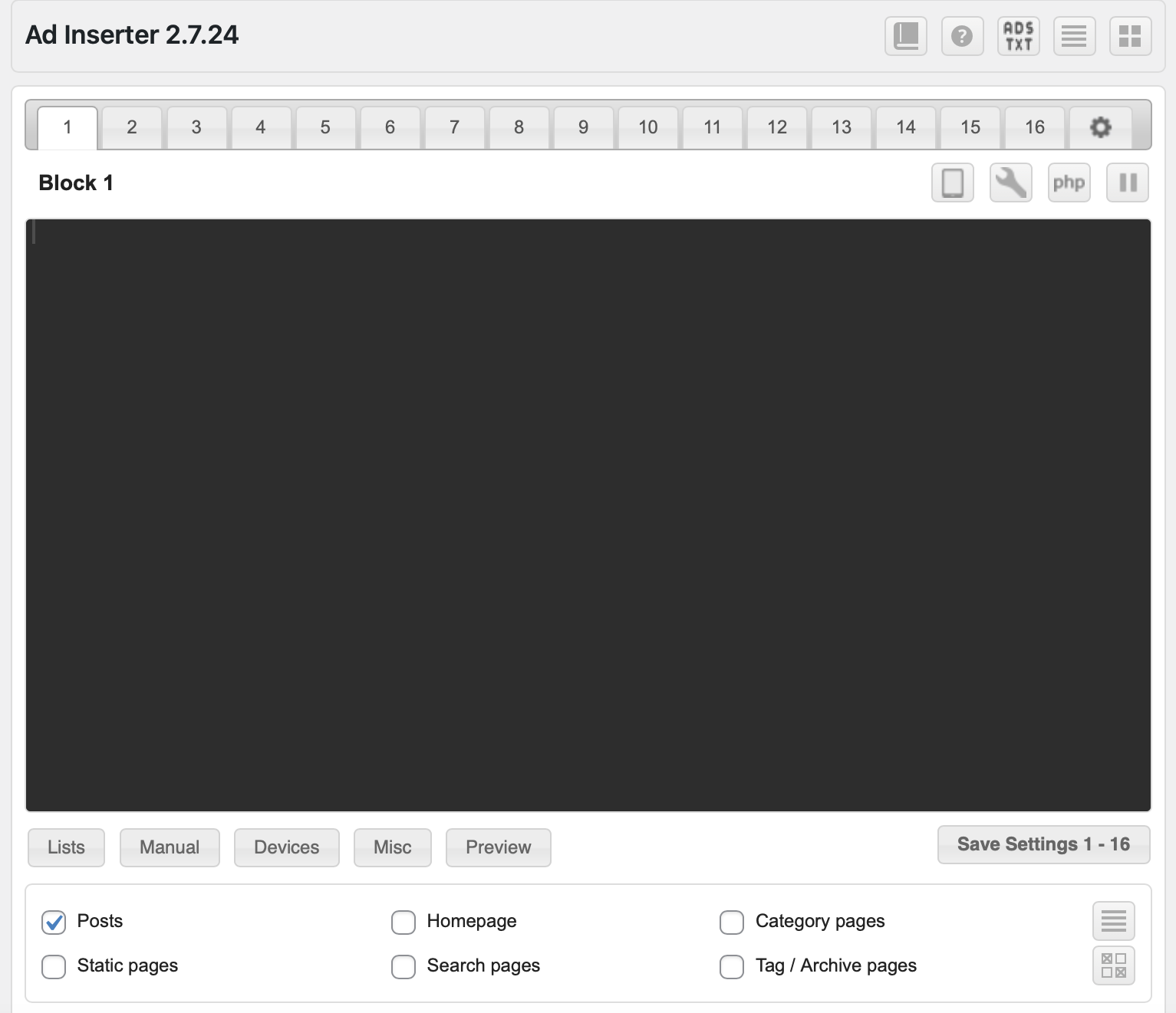
Das Plugin ermöglicht es Ihnen, bis zu 16 Werbeanzeigen auf Ihrer Seite anzuzeigen, jede mit ihrem eigenen Anzeigenblock. Noch besser, Sie können spezifische Seite(n) festlegen, auf denen Ihre Anzeigen erscheinen sollen, und sogar den genauen Standort auf jeder Seite wählen.
Zum Beispiel, wenn Sie möchten, dass Anzeigen in Ihren Beiträgen erscheinen, markieren Sie das Kästchen, das Beiträge sagt. Dann verwenden Sie das Einfügung-Dropdown-Menü, um den genauen Platz für die Werbung anzugeben, wie vor Bildern, nach Inhalten oder zwischen Kommentaren:
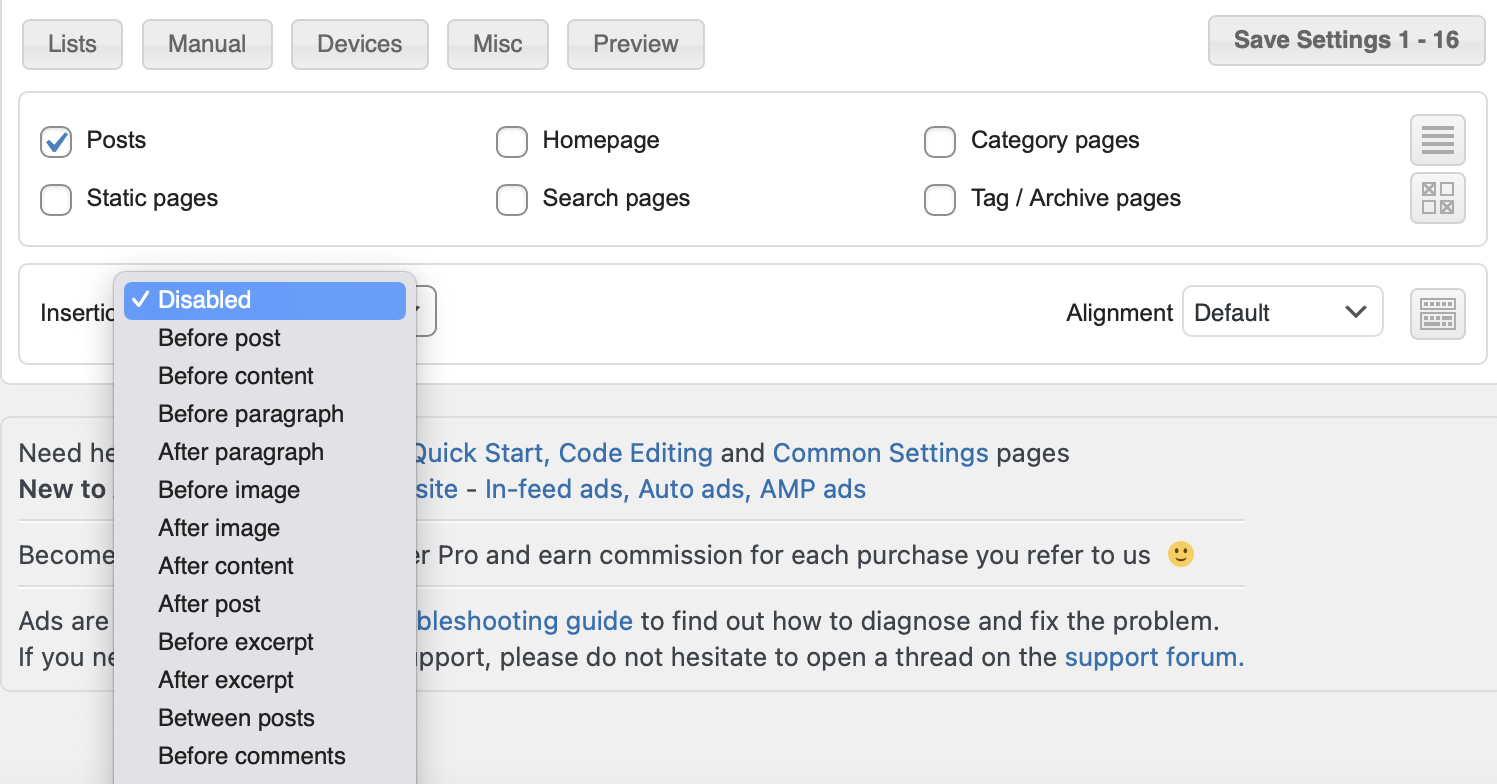
Dann fügen Sie Ihren Google AdSense-Code in Block 1 ein und passen Sie die unten angezeigten Einstellungen an. In unserem Beispiel wird unsere Anzeige nach dem zweiten Absatz unserer Beiträge angezeigt:
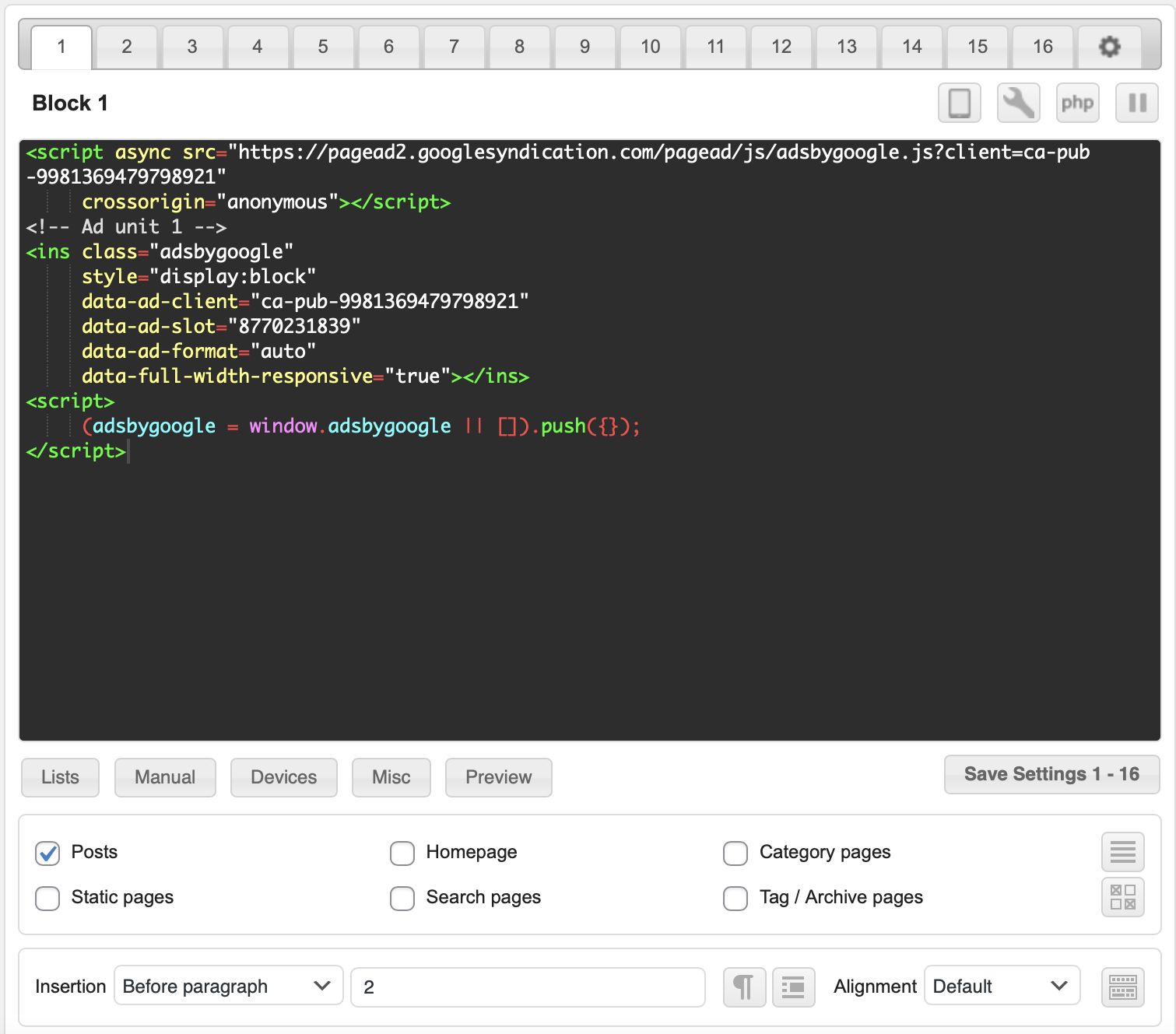
Stellen Sie sicher, dass Sie Ihre Einstellungen speichern, bevor Sie das Plugin verlassen.
Methode 3: Google Auto Ads in WordPress aktivieren
Wenn Sie wenig Zeit haben oder die besten Standorte für Anzeigen nicht kennen, ziehen Sie es vielleicht vor, Google Auto-Anzeigen zu verwenden. Auf diese Weise müssen Sie nur einen Code-Schnipsel zu WordPress hinzufügen, und Google kümmert sich um den Standort, die Größe und den Typ der Anzeige, die Sie anzeigen werden.
Um Google Auto-Anzeigen zu aktivieren, melden Sie sich in Ihrem Google AdSense-Konto an und klicken Sie auf Anzeigen. Wechseln Sie dann zum Nach Website-Tab:

Wählen Sie jetzt Code erhalten, um den Auto-Ads-Code zu generieren, und kopieren Sie ihn:
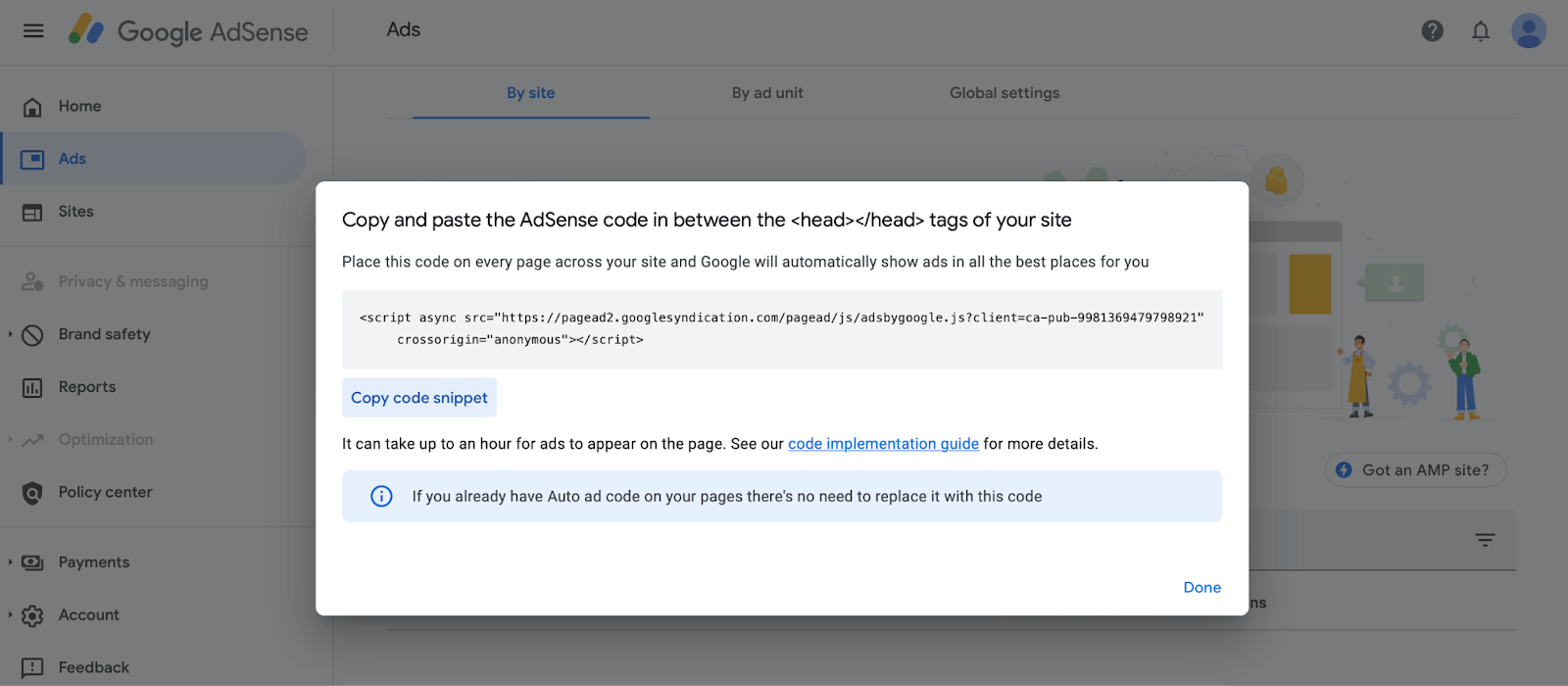
Alles, was Sie jetzt tun müssen, ist den Code-Snippet in die Seiten einzufügen, auf denen Sie Ihre Anzeige anzeigen möchten. Zum Beispiel könnten Sie den Code in den Header Ihres Themes zwischen den <head></head> Tags einfügen. Es ist jedoch wichtig zu beachten, dass dieser Snippet verschwindet, wenn Sie Ihr aktuelles Theme wechseln oder aktualisieren.
Daher kann es eine bessere Idee sein, ein Child-Theme zu verwenden oder ein Plugin wie WPCode zur Verwaltung Ihrer Google-Autoanzeigen:
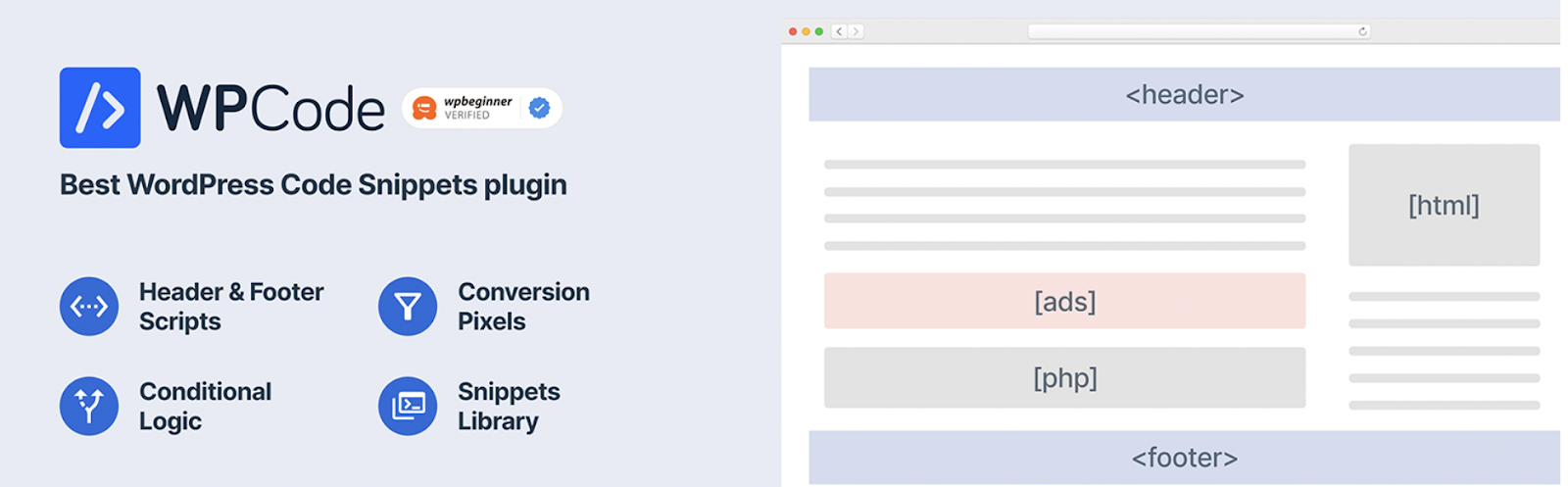
Dies ist auch eine einfachere Methode, da Sie den HTML-Code auf Ihren Seiten nicht manuell bearbeiten müssen.
Nachdem Sie das Plugin installiert und aktiviert haben, gehen Sie zu Code Snippets > Header & Footer, und fügen Sie Ihren Google-Auto-Ads-Code in den Editor ein:
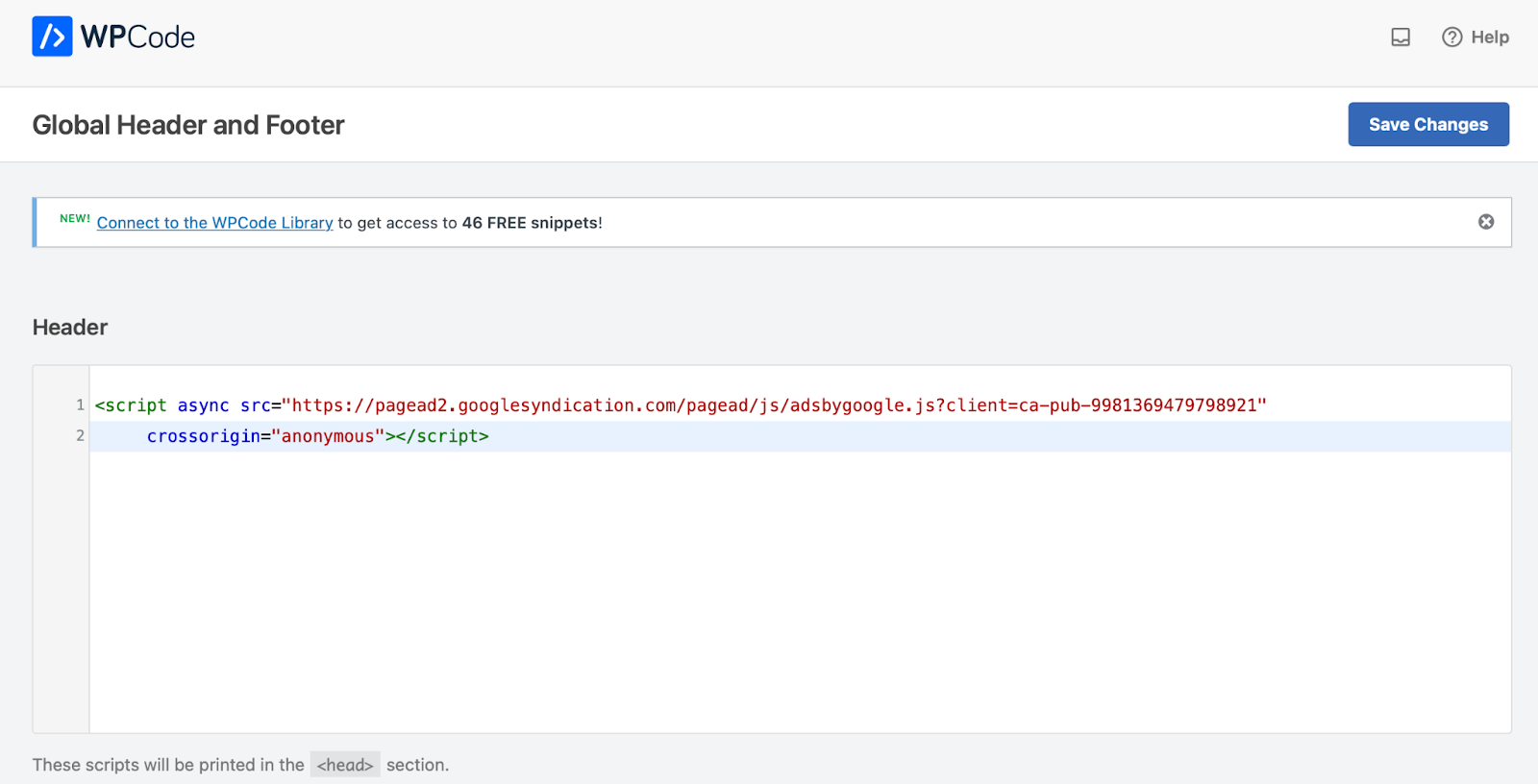
Klicken Sie jetzt auf Änderungen speichern. Zu diesem Zeitpunkt wird Ihr Google AdSense-Code auf allen Seiten Ihrer Website hinzugefügt.
Google AdSense bewährte Methoden
Sie sind jetzt bereit, Ihre Website mit Google AdSense zu monetarisieren. Beachten Sie die folgenden wichtigen Überlegungen, um das Beste aus Ihren Anzeigen herauszuholen:
- Klicken Sie nicht auf Ihre eigenen Anzeigen. Das Klicken auf Ihre Anzeigen ist betrügerisch und kann dazu führen, dass Google Ihr AdSense-Konto deaktiviert.
- Vermeiden Sie es, Werbung auf E-Commerce-Seiten zu platzieren. Wenn Sie Produkte oder Dienstleistungen verkaufen, möchten Sie potenzielle Kunden nicht woanders hinleiten, um ihr Geld auszugeben.
- Experimentieren Sie mit verschiedenen Werbeeinheiten. Gleich zu Beginn werden Sie wahrscheinlich nicht wissen, welche Arten von Werbung bei Ihren Nutzern am besten ankommen. Daher ist es eine gute Idee, verschiedene Werbegrößen und -platzierungen auszuprobieren und zu sehen, welche die besten Ergebnisse erzielen.
- Verfolgen Sie Ihre Ergebnisse. Es ist wichtig, die Leistung Ihrer Werbeflächen zu messen, um Bereiche zu identifizieren, in denen Sie sich verbessern können. Werkzeuge wie Google Site Kit ermöglichen es Ihnen, Ihre Website zu analysieren und zu optimieren.
Zusätzlich hat Google seine eigene Liste von Best Practices für Anzeigen, die Sie einsehen können, um Ihre Kampagnen zu verbessern.
Monetarisieren Sie Ihre Website mit Google AdSense
Ihre Website mit Anzeigen zu monetarisieren ermöglicht es Ihnen, ein passives Einkommen zu erzielen ohne einen Finger zu rühren. Außerdem bietet Google AdSense eine einfache Möglichkeit, Geld mit Ihrer Website zu verdienen, indem relevante Werbeanzeigen verwendet werden, die Ihre Benutzererfahrung nicht beeinträchtigen.
Zusammenfassend gibt es hier drei Möglichkeiten, Ihre WordPress-Website mit Google AdSense zu monetarisieren:
- Google AdSense-Anzeigen manuell in WordPress mit HTML implementieren.
- Verwenden Sie ein Anzeigenverwaltungs-Plugin wie Ad Inserter.
- Google Auto-Ads in WordPress aktivieren.
Wenn Sie sich zurücklehnen und Ihre Webseite sich selbst überlassen wollen, empfehlen wir den Umstieg auf verwaltetes Hosting. Bei DreamHost kümmern wir uns um die Wartungsaufgaben Ihrer Webseite, einschließlich automatisierter Backups, Optimierung der Geschwindigkeit Ihrer Webseite mit integriertem Cache und Software-Updates. Auf diese Weise haben Sie mehr Zeit, sich auf das Wachstum Ihres Unternehmens zu konzentrieren. Schauen Sie also noch heute unsere Pläne an!

Mehr erreichen mit DreamPress
DreamPress Plus und Pro Benutzer erhalten Zugang zu Jetpack Professional (und über 200 Premium-Themen) ohne zusätzliche Kosten!
Pläne ansehen